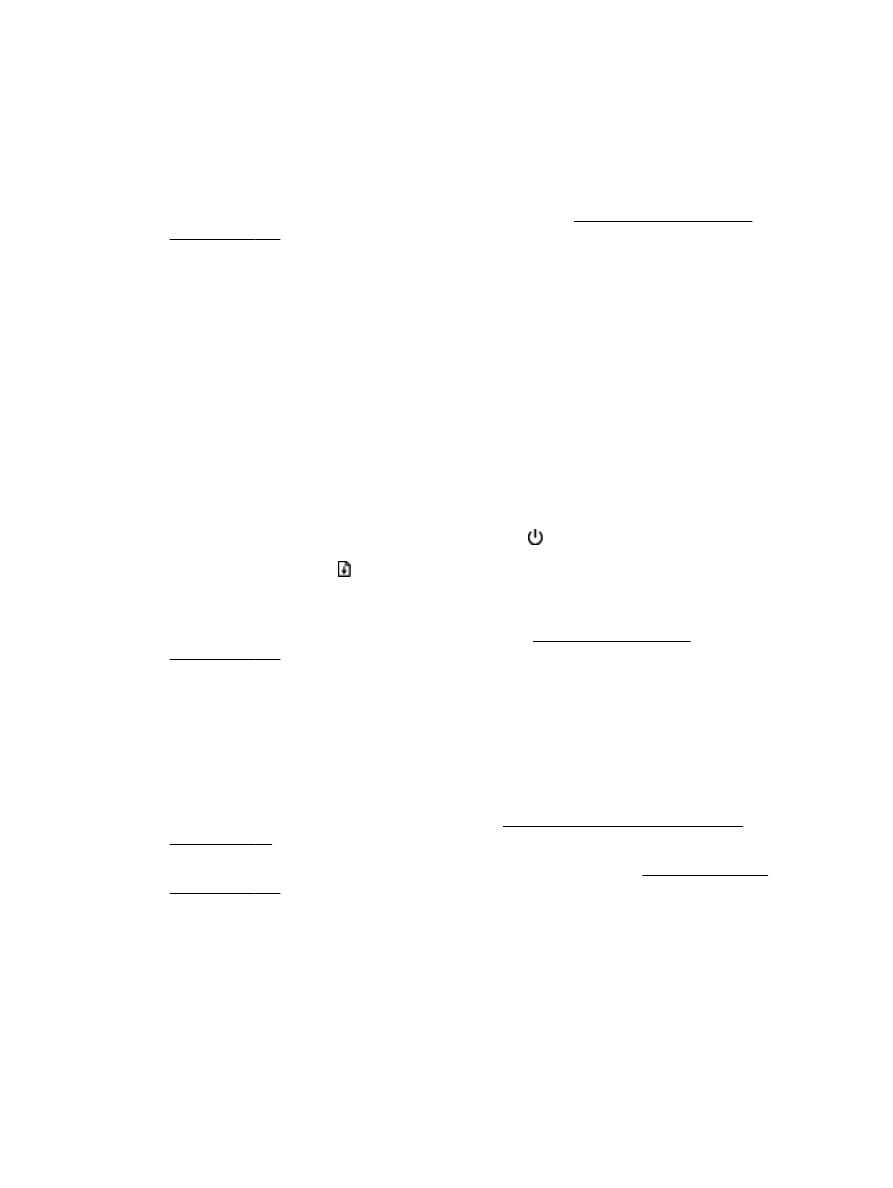
Alinee los cabezales de impresión
La impresora alinea automáticamente el cabezal de impresión durante la configuración inicial.
Utilice esta función si la página de estado de la impresora muestra rayas o líneas blancas que
atraviesan cualquiera de los bloques de color o si tiene problemas de calidad de impresión.
Cómo alinear el cabezal de impresión desde el panel de control
1.
Cargue papel blanco normal sin utilizar de tamaño carta, A4 o legal en la bandeja de entrada
principal.
2.
En el panel de control de la impresora, pulse el botón (Consumo ).
3.
Pulse el botón Reanudar (botón) tres veces.
Cómo alinear el cabezal de impresión desde el servidor Web incorporado (EWS)
1.
Abra el EWS. Para obtener más información, consulte Servidor Web integrado
en la página 162.
2.
Haga clic en la ficha Herramientas y, después, haga clic en Caja de herramientas de calidad de
impresión en la sección Utilidades.
3.
Haga clic en Alinear impresora y siga las instrucciones que aparecen en pantalla.
Cómo alinear el cabezal de impresión desde Herramientas (Windows)
1.
Cargue papel blanco normal sin utilizar de tamaño carta, A4 o legal en la bandeja de entrada
principal. Para obtener más información, consulte Carga de papel de tamaño estándar
en la página 11.
2.
Abra la Caja de herramientas. Para obtener más información, consulte Abrir Herramientas
en la página 160.
3.
En la pestaña Servicios del dispositivo, haga clic en el icono a la izquierda de Alinear cabezales
de impresión.
4.
Siga las instrucciones que aparecen en la pantalla.
92 Capítulo 5 Solución de problemas
ESWW
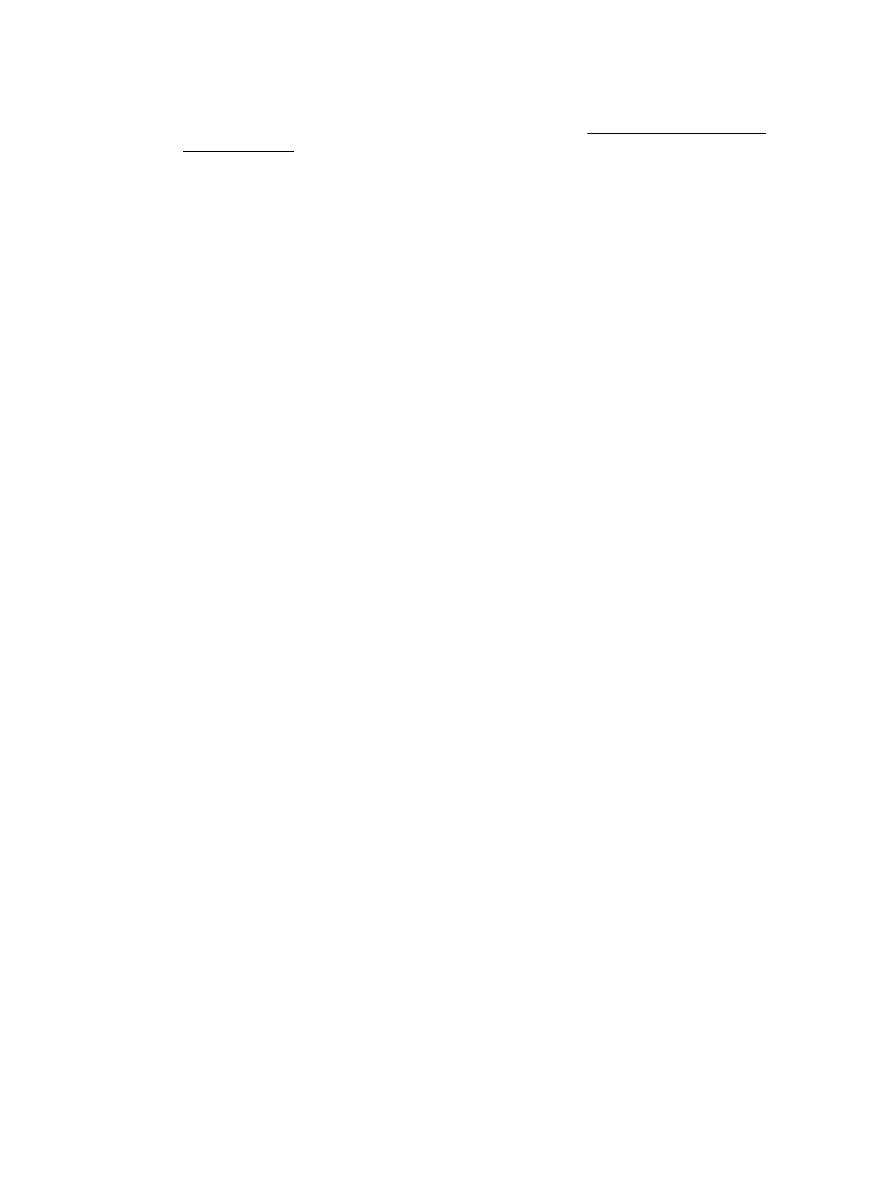
Cómo alinear el cabezal de impresión desde la Utilidad de HP (Mac OS X)
1.
Abra la Utilidad HP. Para obtener más información, consulte Utilidad de HP (Mac OS X)
en la página 161.
2.
En la sección Información y asistencia técnica, haga clic en Alinear.
3.
Haga clic en Alinear y siga las instrucciones que aparecen en pantalla.
ESWW
Mantenimiento del cabezal de impresión 93